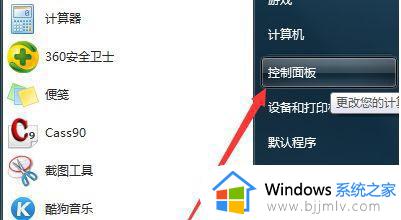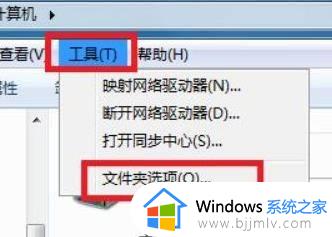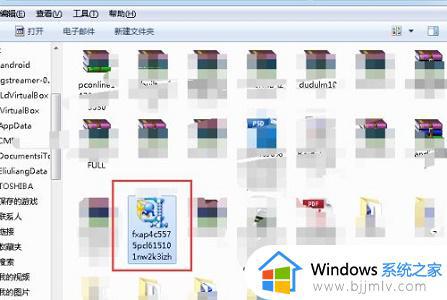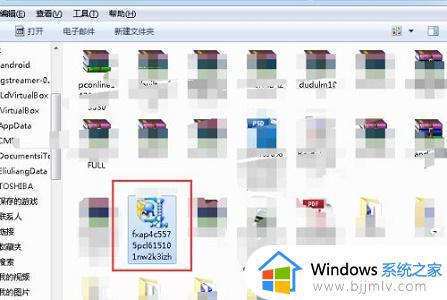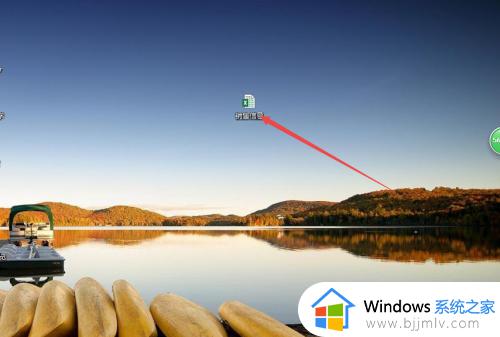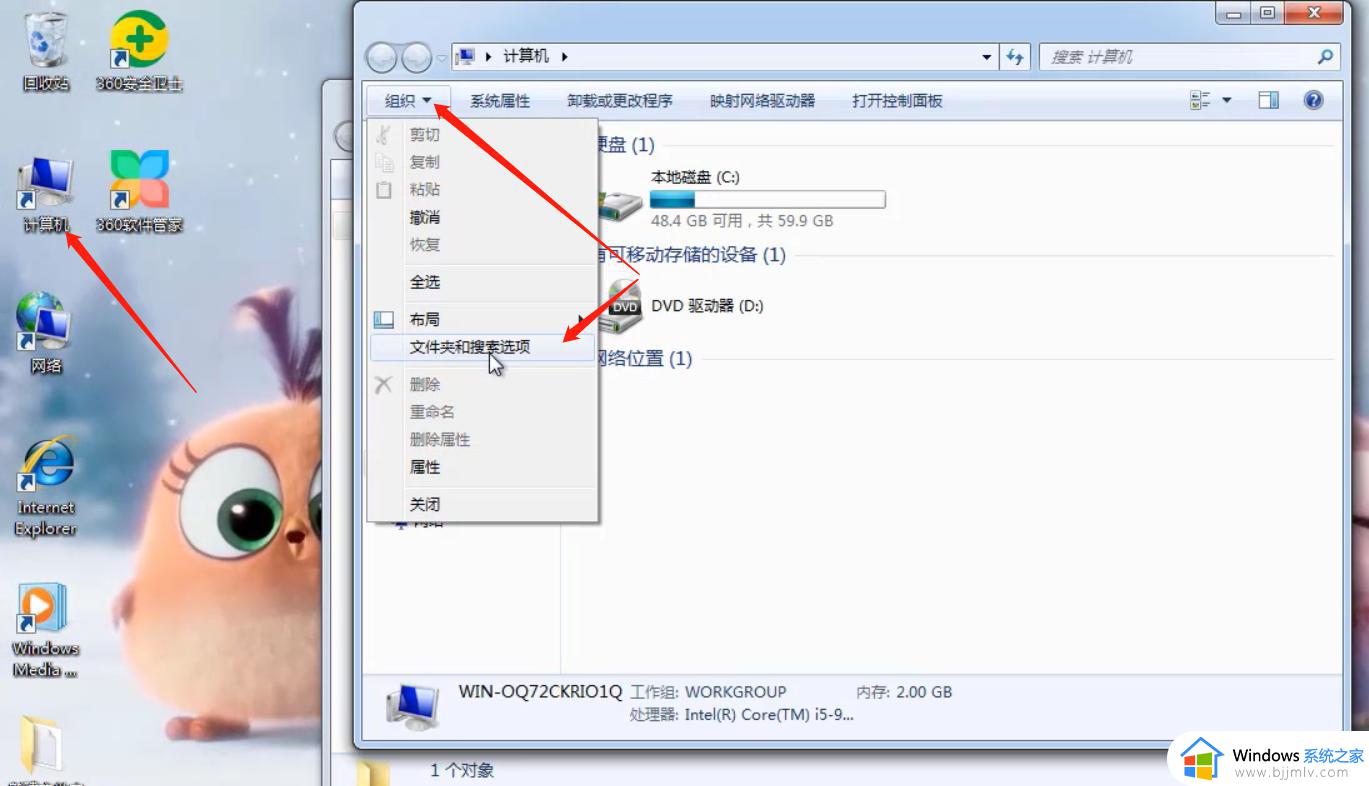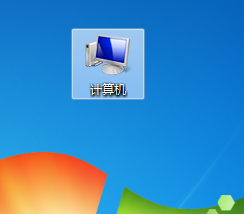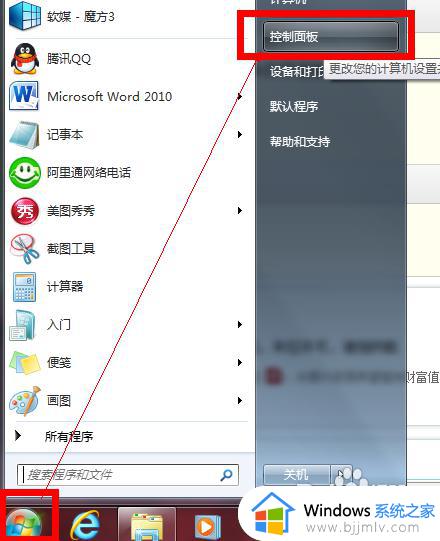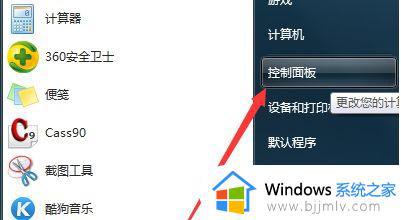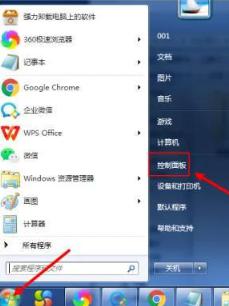win7更改文件名后缀方法 win7文件后缀名怎么改
更新时间:2023-07-18 14:37:01作者:skai
在我们的日常生活中,我们在使用win7电脑的小伙伴应该都知道,我们的各类文件后缀名都会有相对于的文件类型,我们用户可以通过对文件后缀名的修改来更改文件的类型,那么win7文件后缀名怎么改呢?接下来小编就教给大家win7更改文件名后缀方法,大家快一起来看看,希望对你有帮助。
具体方法:
1、首先在文件夹中找到需要更改的扩展名的文件。
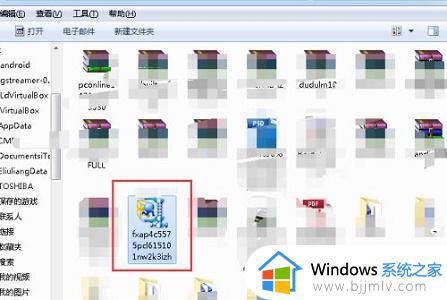
2、选中它之后点击上方“工具”
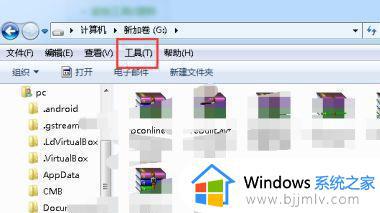
3、在下拉菜单中点击“文件夹选项”
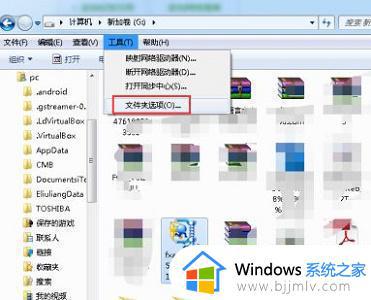
4、点击上方“查看”选项卡
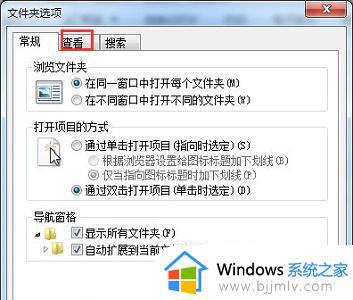
5、取消勾选图中的“隐藏已知文件类型的扩展名”
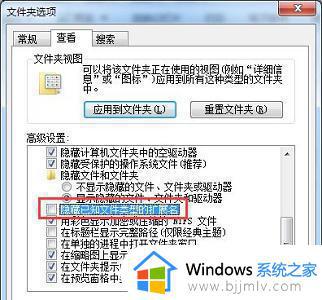
6、然后我们再使用重命名就可以直接更改文件的扩展名了。
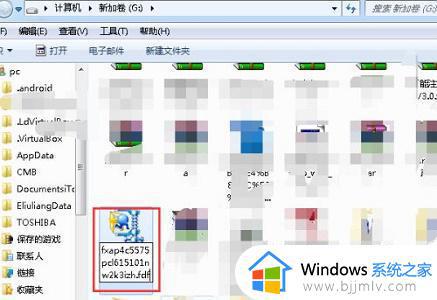
7、更改完成后在弹出对话框中点击“是”即可。

以上全部内容就是小编带给大家的win7更改文件名后缀方法详细分享啦,小伙伴们现在知道怎么修改win7文件后缀名了吧,希望看完这篇的小伙伴都可以学会win7修改文件后缀名的方法。